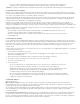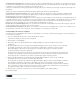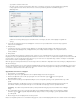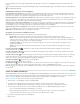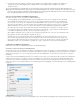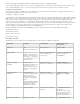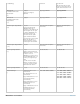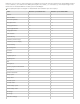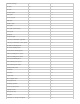Operation Manual
Typ of plak de tekst die u wilt zoeken.
Als u tabs, spaties of andere speciale tekens wilt zoeken en vervangen, selecteert u een representatief teken (metateken)
in het pop-upmenu rechts van het vak Zoeken naar. U kunt ook jokertekens gebruiken zoals Willekeurig cijfer of
Willekeurig teken.
Gebruik metatekens als u naar speciale tekens wilt zoeken, zoals een tab.
Gebruik een vooraf ingestelde query als u tekst wilt zoeken en vervangen. (Zie Items zoeken/wijzigen met gebruik van
query's.)
5. Typ of plak de vervangende tekst in het vak Wijzigen in. U kunt ook een representatief teken selecteren in het pop-upmenu
rechts van het vak Wijzigen in.
6. Klik op Zoeken.
7. U hervat het zoeken door op Volgende zoeken, Wijzigen (om de huidige instantie te wijzigen), Alles wijzigen (een bericht
geeft het totale aantal wijzigingen aan) of Wijzigen/Zoeken (om de huidige instantie te wijzigen en de volgende instantie te
zoeken) te klikken.
8. Klik op Sluiten.
Als de zoekopdracht niet het gewenste resultaat oplevert, controleert u of de opmaakkenmerken uit de vorige zoekopdracht zijn verwijderd.
Mogelijk moet u uw zoekopdracht uitbreiden, bijvoorbeeld wanneer u alleen in een selectie of een artikel zoekt in plaats van het hele document. Of
misschien bent u op zoek naar tekst die wordt weergegeven op een item, zoals een vergrendelde laag, voettekst of verborgen voorwaardelijke
tekst die niet in de actieve zoekopdracht is opgenomen.
Wilt u de opgegeven tekst bij nader inzien toch niet vervangen, dan kiest u Bewerken > Ongedaan maken Tekst vervangen (of Ongedaan maken
Alle tekst vervangen).
Als u de volgende instantie van een eerder opgezocht tekstfragment wilt opzoeken zonder daarvoor het venster Zoeken/Wijzigen te openen, kiest
u Bewerken > Volgende zoeken. Eerder opgezochte zoekreeksen worden bovendien opgeslagen in het dialoogvenster Zoeken/Wijzigen. U kunt
een zoekreeks selecteren in het menu rechts van de optie.
Opgemaakte tekst zoeken en wijzigen
1. Kies Bewerken > Zoeken/Wijzigen.
2. Klik op Meer opties als de opties Opmaak zoeken en Opmaak wijzigen niet worden weergegeven.
3. Klik in het vak Opmaak zoeken of klik op het pictogram Te zoeken kenmerken opgeven
rechts van het gedeelte
Opmaakinstellingen zoeken.
4. Selecteer links in het dialoogvenster Opmaakinstellingen zoeken een bepaalde opmaak, geef de opmaakkenmerken op en klik
op OK.
Sommige opmaakopties van OpenType staan in de secties OpenType-opties en Standaard tekenopmaak (menu Positie). Zie
het verwante onderwerp in de Help van InDesign voor meer informatie over OpenType en andere opmaakkenmerken.
Opmerking: Als u alleen naar opmaak wilt zoeken (of door opmaak wilt vervangen), laat u het vak Zoeken naar of Wijzigen
in leeg.
5. Als u opmaak wilt toepassen op de gevonden tekst, klikt u in het vak Opmaak wijzigen of klikt u op het pictogram Te wijzigen
kenmerken opgeven
in het gedeelte Opmaakinstellingen wijzigen. Selecteer een opmaaktype, geef de opmaakkenmerken
op en klik op OK.
6. Met de knoppen Zoeken en Wijzigen kunt u de tekst opmaken.
Nadat u een bepaalde opmaak voor de zoekcriteria hebt opgegeven, staan er informatiepictogrammen boven de vakken Zoeken naar of Wijzigen